#1
@Un_Usual_ManДля начала создайте новый документ размером 1600 × 2000 px, Resolution (Разрешение) 72 dpi, Color Mode (Цветовой режим): RGB Color (Цвета RGB) 8 bit, Background Contents (Содержимое фона): Black(Черный).

Затем вставьте следующее изображение в документ и настройте его, как показано ниже.

Далее добавьте новый слой (Ctrl+Shift+N), возьмите инструмент Brush
(Кисть) (B) синего цвета (#3fc6f3) и пройдитесь ею, как показано ниже.

Затем измените режим наложения на Overlay (Перекрытие) и уменьшите Opacity (Непрозрачность) до 38%.
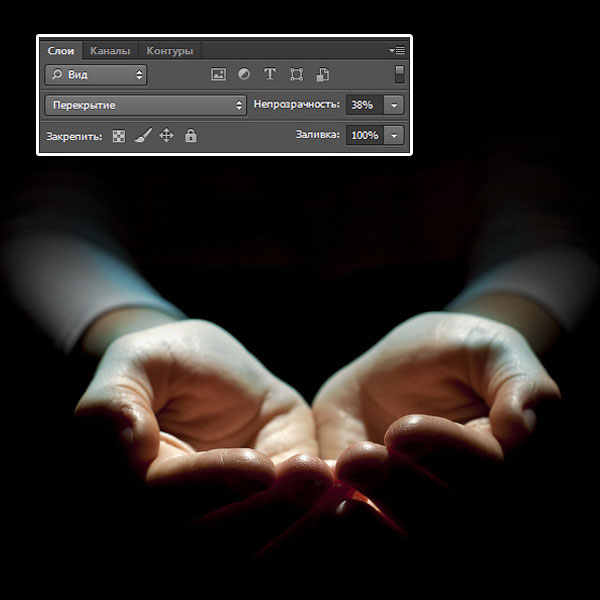
Шаг 2
Возьмите инструмент Text
(Текст) (T) и введите число, используя синий цвет #40cbf9 и шрифт, предложенный в исходных материалах.
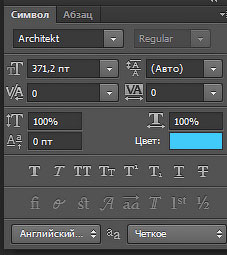

Затем удалите нижнюю часть семерки с помощью инструмента Eraser
(Ластик) (E) или слой-маски.

Затем перейдите к параметрам наложения:
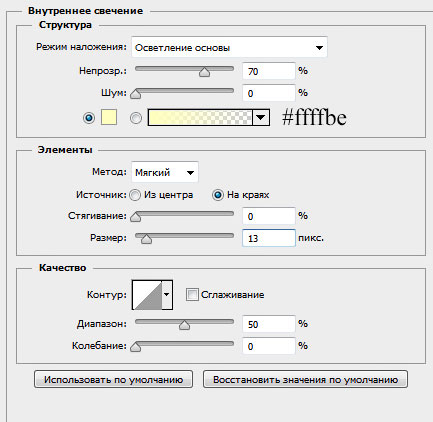

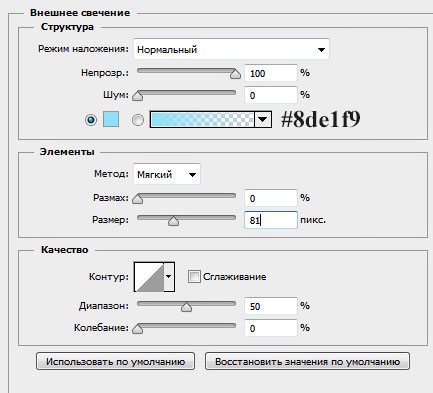
Получаем следующий результат

Шаг 3
Затем возьмите инструмент Brush
(Кисть) (B) синего цвета (#3fc9f7) и нарисуйте круглую форму, как показано на изображении ниже.

После этого уменьшите Opacity (Непрозрачность) до 53%.

Теперь создайте новый слой, уменьшите его Opacity (Непрозрачность) до 33%, а также добавьте световые лучи с помощью инструмента Brush
(Кисть) (B), кистей Лучи света и цвета #40cbf9.


Продублируйте слой (Ctrl + J) и примените к нему фильтр размытие по Гауссу через меню Filter > Blur > Gaussian Blur (Фильтр > Размытие > Размытие по Гауссу).
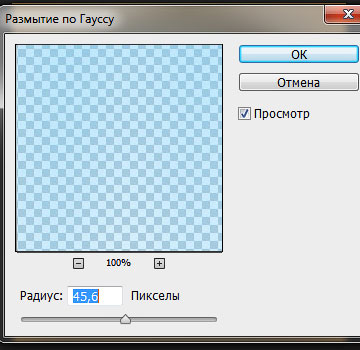
Затем измените его режим наложения на Screen (Экран).
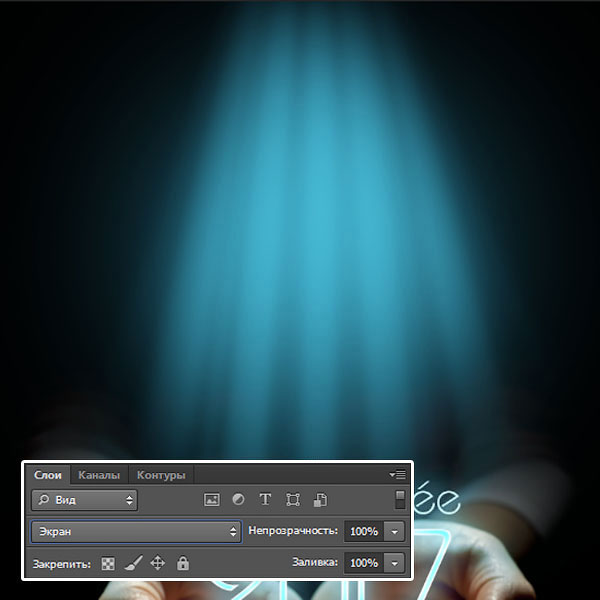
Шаг 4
Теперь вставьте следующую текстуру Боке в документ и настройте его, как показано ниже.
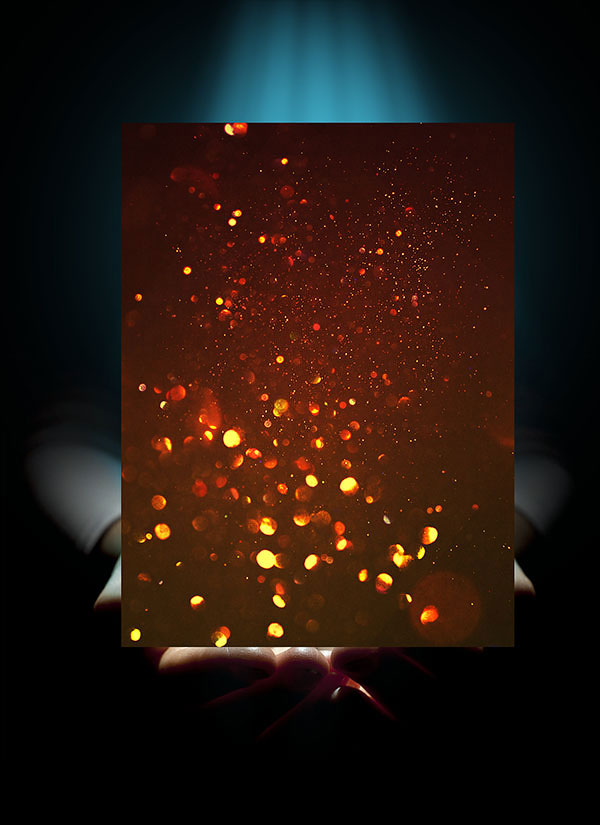
С помощью инструмента Eraser
(Ластик) (E) или слой-маски сотрите контуры.
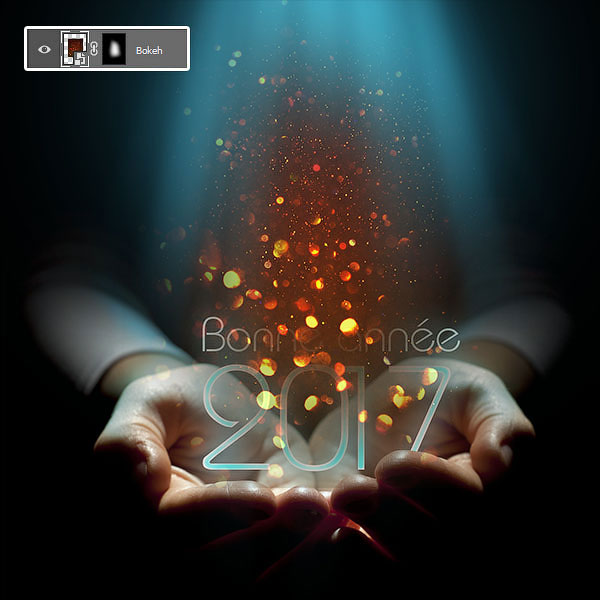
Затем перейдите в меню Image > Adjustments > Hue/Saturation (Изображение > Коррекция > Цветовой тон/ Насыщенность).
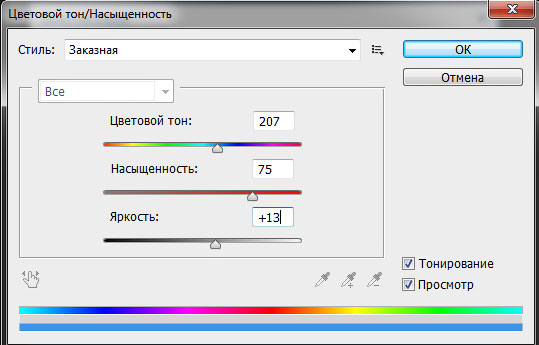

Далее измените его режим наложения на Linear Dodge (Линейный Осветлитель).

Шаг 5
Затем создайте новый слой, возьмите инструмент Brush
(Кисть) (B) цвета #99cbdc и нарисуйте различные формы с помощью кисти Боке и нескольких частиц.

Затем измените его режим наложения на Overlay (Перекрытие).

Наконец, добавьте корректирующий слой Selective Color (Выборочная коррекция цвета) через меню Layer> NewAdjustmentLayer> SelectiveCorrection (Слой > Новый корректирующий слой > Выборочная коррекция цвета).
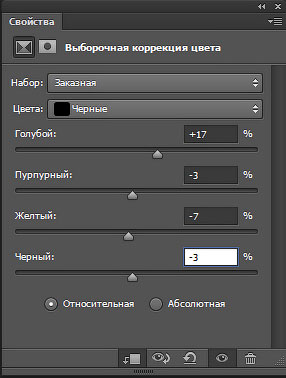
А вот и окончательный результат нашего урока:

